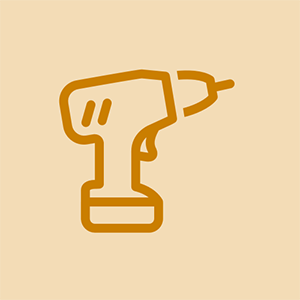डेल इंस्पिरॉन 15

रेप: 85
पोस्ट: 10/19/2017
मैंने सितंबर की शुरुआत में एक नया लैपटॉप खरीदा था। यह बहुत अच्छा काम कर रहा है, पिछले दो हफ्तों को छोड़कर मैं अपना इंटरनेट कनेक्शन खो रहा हूं।
पिछले दो हफ्तों के भीतर, मेरे पास कुछ अन्य परिवार के सदस्य मेरे साथ रहने आए हैं। वे अपने उपकरणों के साथ इंटरनेट का उपयोग करने में सक्षम हैं, कोई समस्या नहीं है। लेकिन मेरा कंप्यूटर अपना कनेक्शन खोता रहता है।
यहां तक कि समय के दौरान मैं इंटरनेट का उपयोग नहीं कर सकता, मेरा कंप्यूटर दिखाता है कि यह नेटवर्क से जुड़ा है। अंतर्निहित नेटवर्क समस्या निवारक कुछ भी गलत नहीं पा सकता है। यदि मैं राउटर को पुनरारंभ करता हूं, तो कभी-कभी यह मदद करता है। कभी-कभी ऐसा नहीं होता। यहां तक कि अगर यह मदद करता है, तो यह केवल एक अस्थायी सुधार है।
मैंने विभिन्न ब्राउज़रों का उपयोग करने की कोशिश की है, फ़ायरवॉल को अक्षम करना, कंप्यूटर को पुनरारंभ करना, ओएस सॉफ्टवेयर को अपडेट करना, मैलवेयर के लिए स्कैन करना, आदि मैं अपने बुद्धि के अंत में हूं।
कोई राय?
नमस्ते @ काइटलिन ,
आप राउटर, ईथरनेट केबल या वाईफाई से कैसे जुड़े हैं?
यदि WiFi ईथरनेट से कनेक्ट करने की कोशिश करता है, तो यह देखने के लिए कि क्या यह ठीक से काम करता है और यह साबित करता है कि क्या यह वाईफाई समस्या है या कुछ और (या यदि आप दूसरे तरीके से कनेक्ट हैं तो श्लोक) -)
मैं आमतौर पर वाईफाई के माध्यम से जुड़ने की कोशिश कर रहा हूं। मैंने ईथरनेट केबल के माध्यम से कनेक्ट करने की कोशिश की जब मेरा वाईफाई आज सुबह फिर से गिरा, और मैं कनेक्ट करने में सक्षम था। मैं समझ नहीं पा रहा हूं कि वाईफाई क्यों काम नहीं कर रहा है, हालांकि।
क्या आपने डेल समर्थन वेबपेज से WLAN ड्राइवरों को अपडेट करने की कोशिश की है? http: //www.dell.com/support/home/us/en/0 ...
बस अपने लैपटॉप के पीछे लेबल पर लिखे सर्विस टैग में, मेनू से ड्राइवरों का चयन करें, फिर इसे स्वयं ढूंढें और वायरलेस के तहत सब कुछ डाउनलोड और इंस्टॉल करें।
hai
मुझे अपने लैपटॉप के साथ उस वाईफाई कनेक्शन समस्या का भी सामना करना पड़ रहा है।
नमस्ते @pravin007 ,
क्या आपने मेरा उत्तर नीचे सीधे पढ़ा और किसी भी सिफारिश को लागू करने का प्रयास किया?
यदि यह डेल इंस्पिरॉन 3541 नहीं है तो आपका लैपटॉप मेक और मॉडल नंबर क्या है?
11 उत्तर
चुना हुआ घोल
 | रेप: 316.1 कि |
नमस्ते @ काइटलिन
डिवाइस मैनेजर में नेटवर्क एडेप्टर प्रविष्टि का विस्तार करें और फिर इसके शीर्षक में डेल वायरलेस के साथ किसी भी प्रविष्टि की तलाश करें।
प्रवेश पर राइट क्लिक करें और चुनें गुण फिर सेलेक्ट करें चालक । यह देखने के लिए जांचें कि क्या ड्राइवर संस्करण है: 7.35.333.0, A04।
यदि यह आपके पास पहले से स्थापित नवीनतम ड्राइवर है।
यदि यह एक कम संस्करण संख्या है, तो यहां एक लिंक दिया गया है नवीनतम Win10 वाईफ़ाई ड्राइवर अपने लैपटॉप के लिए। सुनिश्चित करें कि पेज पर OS श्रेणी Win 10-64bit निर्दिष्ट करती है, फिर खोजने के लिए नीचे स्क्रॉल करें डेल वायरलेस 1704/1708 वाईफाई ड्राइवर ड्राइवर को डाउनलोड और इंस्टॉल करें और देखें कि क्या इससे कोई फर्क पड़ता है।
यदि आप अभी भी नवीनतम ड्राइवर के साथ समस्याओं का अनुभव करते हैं तो शायद आप डाउनलोड करने और स्थापित करने का प्रयास कर सकते हैं मुफ्त वाईफ़ाई स्कैनर कार्यक्रम ।
यह आपके वाईफाई नेटवर्क के संबंध में जानकारी देगा। कार्यक्रम में परिणामों को देखकर आप अपने नेटवर्क की पहचान कर सकते हैं, अपने लैपटॉप द्वारा प्राप्त की जा रही वाईफाई सिग्नल की शक्ति की जांच कर सकते हैं, उदाहरण के लिए, आपके पास लैपटॉप में एक ढीला वाईफाई हवाई कनेक्शन हो सकता है (प्रोग्राम द्वारा दिखाए गए dBm मान याद रखें -ve हैं मान, इसलिए सिग्नल की संख्या जितनी अधिक हो उतनी कम होती है), आस-पास के कितने अन्य वाईफाई नेटवर्क समान चैनल आदि साझा कर रहे हैं,
यदि समान वाईफाई चैनल साझा करने वाले अधिक नेटवर्क हैं, तो अपने राउटर में चैनल को स्विच करें a शांत एक, अर्थात् स्कैनर प्रोग्राम चैनल सूची में कोई भी उपस्थिति नहीं है या कम से कम एक है।
हमें बताएं कि आपके द्वारा किस प्रकार प्रबंध किया जाता है
नमस्ते, @ अजय । मैंने ड्राइवरों को चेक / अपडेट करने के बारे में आपके सुझाव की कोशिश की और मैंने डेल वेबसाइट से इंटेल प्रोसेट / वायरलेस सॉफ्टवेयर टूल भी डाउनलोड किया और फाइलों को ठीक करने के लिए इसे चलाया। यह अस्थायी रूप से काम किया है, लेकिन आज सुबह मैं फिर से वाईफाई के माध्यम से कनेक्ट नहीं कर सकता। सुनिश्चित नहीं हैं कि फाइलों को ठीक करने से समस्या केवल कुछ दिनों के लिए ठीक हो जाएगी!
मैं आज वाईफाई स्कैनर की कोशिश करूंगा। आपकी मदद के लिए धन्यवाद, और कृपया मुझे बताएं कि क्या आपके पास अन्य सुझाव हैं।
नमस्ते @ काइटलिन ,
क्या आपने डिवाइस मैनेजर में वाईफाई एडेप्टर को 'अनइंस्टॉल' करने की कोशिश की है और फिर लैपटॉप को रीस्टार्ट करके विंडोज को फिर से ढूंढने दिया है और देखें कि क्या यह काम करता है?
कोशिश करने के लिए अन्य चीजें:
1. सुझाव है कि आप एक प्रयास करें 'sfc' कमांड बस यह सत्यापित करने के लिए कि आपकी विन 10 सिस्टम फाइलें सभी ठीक हैं।
2. जाँच करें कि क्या आपके लैपटॉप पर कोई विन 10 सिस्टम अपडेट था जब से आपने उसे खरीदा था। यदि उस तारीख के बाद समस्या उत्पन्न होने लगी थी? प्रारंभ> सेटिंग> अपडेट और सुरक्षा> विंडोज अपडेट> अपना अपडेट इतिहास देखें पर जाएं। आपने नीचे उल्लेख किया है कि समस्याएं 10/2/17 को शुरू हुई थीं, इसलिए शायद आपके अपडेट की तलाश इस तारीख के आसपास हो। हो सकता है कि आपको विंडो 10 के रचनाकारों को 1703 अपडेट उसी समय मिल गए हों विन 10 संस्करण संख्या की जांच कैसे करें
3. क्या आपने उस समय के बारे में कोई नया कार्यक्रम स्थापित किया है जिससे समस्या हो रही है? टास्कबार पर राइट क्लिक करें और टास्क मैनेजर> स्टार्टअप का चयन करें और देखें कि स्टार्टअप पर कौन से प्रोग्राम लोड किए गए हैं। क्या कोई कार्यक्रम है जो आपके लिए अपरिचित हैं? ध्यान रखें कि कुछ ऐसे भी हो सकते हैं जो आवश्यक हैं, इसलिए यदि आप इसके बारे में जानने के लिए उन्हें 'Google' नाम नहीं पहचानते हैं।
यदि आप इंटरनेट पर नहीं आ सकते हैं तो आप ड्राइवर को कैसे डाउनलोड कर सकते हैं? मेरे पास एक ही समस्या है, पहले मेरे वाईफाई कनेक्शन के साथ ... मुझे लगा कि मेरा वाईफाई कार्ड खराब हो गया है, इसलिए मैंने एक ईथरनेट केबल के साथ हुक किया, जो कि कुछ हफ़्ते के लिए काम करता था, अब ईथरनेट कनेक्शन के साथ भी यही समस्या है। यह देखता है कि वहां एक मजबूत इंटरनेट है, लेकिन इससे कनेक्ट नहीं होगा, कोई रास्ता नहीं, कैसे नहीं। घर के अन्य सभी उपकरण ठीक से जुड़ सकते हैं।
क्या यह डेल इंस्पिरॉन कंप्यूटर में आम है ...?
| | रेप: 49 |
मेरे पास एक ही मुद्दा था (बिना किसी संकेतक के वाईफाई कनेक्शन का नुकसान जो कि एक डिस्कनेक्ट हो गया है, नियमित रूप से होता है, लेकिन बिना पैटर्न और अंतिम पुआल, ब्लूटूथ कनेक्शन का नुकसान)। चूंकि यह एक नई खरीद थी जिसे मैंने डेल कहा था और स्मार्टबाइट को अनइंस्टॉल करने के निर्देश दिए गए थे। पिछले छह घंटों से ब्लूटूथ बैक और नो ड्रॉपआउट (हाँ जो एक रिकॉर्ड है)। पीसी = डेल इंस्पिरॉन 15 5570।
मुझे उम्मीद है कि इससे डेल लैंड में किसी को मदद मिलेगी।
क्या Smartbyte ने एक स्थाई फिक्स की स्थापना रद्द की थी?
 | रेप: २५ |
स्मार्टबाइट अपराधी था ... मैं रिवेट सॉफ्टवेयर को शिकायत भेजता हूं ... क्योंकि डेल लोगों की कभी नहीं सुनता ...
क्या यह स्थाई फिक्स था?
मैंने आपकी टिप्पणी को वोट करने के लिए सिर्फ एक खाता बनाया है। इससे मदद मिली
 | रेप: १३ |
यदि आपके पास Microsoft स्टोर से SmartByte इंस्टॉल है। इसे बंद करने का प्रयास करें।
मेरे पास एक ही मुद्दा था और डेल सपोर्ट से संपर्क किया। हमारी मदद करने वाले व्यक्ति ने स्मार्टबाइट ड्राइवरों को अनइंस्टॉल करने के लिए कहा और इसने काम किया।
मैंने ड्राइवरों के आसपास अन्य सभी सुझावों की कोशिश की, बिना किसी लाभ के विंडोज़ और पावर सेटिंग्स रीसेट करना।
मेरे लिए Samrtbyte मुद्दा था। चला गया, अब वाईफ़ाई महान है
Smartbyte की स्थापना रद्द करने के बाद से कोई समस्या?
मेरे लिए स्थापना रद्द करने के बाद से कोई समस्या नहीं है।
| | रेप: १ |
यह हो सकता है क्योंकि आपका मॉडेम सही ढंग से काम नहीं कर रहा है, शायद आपको एक नया प्राप्त करने की आवश्यकता है।
 | रेप: १ |
आप जो भी ssid चैनल है उससे अपनी wifi सेटिंग बदलें 11. यह राउटर सेट अप में है। आप ब्राउज़र में 192.168.0.1 पर जाते हैं, पासवर्ड सामान्य रूप से होता है: व्यवस्थापक और पेसवर्ड को आपके ISP से प्राप्त राउटर / मॉडेम पर मुद्रित एक अल्फा न्यूमेरिक कोड होना चाहिए।
व्यवस्थापक- सामान्य उपयोगकर्ता नाम है
ऐसा लगता है कि मेरा वाईफाई उस चैनल पर पहले से ही सेट है!
| | रेप: 3k |
यह मानते हुए कि यह विंडोज 10 (हाल की खरीद) पर चल रहा है, सुनिश्चित करें कि आप ईथरनेट से जुड़े हैं और आप इंटरनेट से कनेक्ट कर सकते हैं। कंट्रोल पैनल- डिवाइस मैनेजर पर जाएं और वायरलेस डिवाइस देखें। यदि उस पर एक पीला त्रिकोण है तो इसका मतलब है कि ड्राइवर या हार्डवेयर के साथ कोई समस्या है। वायरलेस डिवाइस पर राइट क्लिक करें और अनइंस्टॉल का चयन करें और अगर यह ड्राइवर को हटाने के लिए बॉक्स पर क्लिक करता है। डिवाइस मैनेजर के शीर्ष पर एक टैब होता है जिसे क्रियाएँ कहा जाता है, उस पर क्लिक करें और हार्डवेयर परिवर्तन के लिए स्कैन का चयन करें। यह ओएस को ड्राइवर डाउनलोड करने और इसे स्थापित करने के लिए मजबूर करना चाहिए। अगर यह विंडोज 10 पर नहीं चल रहा है तो यह लागू नहीं हो सकता है।
मुझे खेद है कि यह एक बेवकूफ सवाल है, लेकिन मुझे कैसे पता चलेगा कि 'वायरलेस डिवाइस' क्या है? मुझे कोई पीला त्रिकोण दिखाई नहीं देता है और मैं गलत चीज़ को अनइंस्टॉल नहीं करना चाहता।
धन्यवाद!
नेटवर्किंग उपकरणों के तहत देखो
नमस्ते, @ लाइटवर्न । मैंने यह कोशिश की, लेकिन दुर्भाग्य से यह मदद नहीं करता था ... कोई पीला त्रिकोण नहीं था, लेकिन मैंने जैसा कि आपने वैसे भी सुझाव दिया था। जब मैंने वायरलेस डिवाइस पर राइट-क्लिक किया, प्रॉपर्टीज़ को मारा, और ड्राइवर को मारा, तो मैंने देखा कि ड्राइवर की तारीख 10/2/17 है, जिस दिन मेरे लिए ये समस्याएं शुरू हुई थीं।
आपके पास कोई और सुझाव है?
जैसा कि जेफ ने उल्लेख किया है, यह एक हार्डवेयर समस्या हो सकती है। यदि आप नीचे के मामले को हटा सकते हैं तो आप वाईफाई एडेप्टर को फिर से शुरू करने का प्रयास कर सकते हैं। यह एक एयरमेल स्टैम्प के आकार के बारे में एक छोटा कार्ड है और इसमें कार्ड से कनेक्ट होने वाले कम से कम 2 एंटीना तार होने चाहिए। एंटीना तारों को हटाने के बिना कार्ड को फिर से शुरू करने का प्रयास करें, छोटे कनेक्टर कार्ड पर वापस कनेक्ट करने के लिए मुश्किल हैं। आप एंटीना तारों को लगभग 15 डिग्री घुमा सकते हैं और यह संपर्कों को साफ करने के लिए पर्याप्त होना चाहिए। संपर्क माइक्रो कोक्स कनेक्टर हैं, यदि कोई जुड़ा नहीं है, तो इसे ऊपर खींचने और इसे नीचे धकेलने की कोशिश करें। सुनिश्चित करें कि रंग तार सही कनेक्टर से मेल खाता है, कनेक्टर्स द्वारा आमतौर पर एक सफेद, काला और नीला डॉट होता है।
 | रेप: १ |
मैंने कभी नहीं देखा कि समस्या कहाँ हल हुई थी ... मैं अपने डेल लैपटॉप को अगस्त में खरीदने के बाद से एक ही समस्या का सामना कर रहा हूं। दूरस्थ सहायता के साथ अनगिनत घंटे के बाद, दो होम टेक में, और एक प्रतिस्थापन लैपटॉप। वायरलेस सेवा तकनीक, अपडेटेड राउटर्स के साथ एक घंटा, समस्या अभी भी मौजूद है .... मैं अपने टैबलेट का उपयोग कर रहा हूं, जिनमें से मुझे कोई समस्या नहीं है। मुझे और कुछ नहीं सुझ रहा।
हाए लिंडा। हाँ, दुर्भाग्य से मूल रूप से सभी विकल्पों (और उपरोक्त पोस्टरों द्वारा दी गई सभी सिफारिशों) को समाप्त करने के बाद भी मुझे यह समस्या हो रही है।
मैंने भी, हर किसी की कोशिश की है ... सभी प्रकार के तकनीकी सुधार और समस्या निवारण, अद्यतन राउटर, डेल तकनीक समर्थन के माध्यम से चले गए, आदि समस्या को ठीक करने में कोई भाग्य नहीं है! काश मेरे पास साझा करने के लिए कुछ समाधान होता, लेकिन मैं नहीं। :(
कभी-कभी मेरे लैपटॉप पर मेरी वाईफाई काम करती है और कभी-कभी ऐसा नहीं होता है। मेरे पास आमतौर पर प्रत्येक दिन 1-2 आउटेज हैं। कभी-कभी वे एक घंटे से कम समय तक रहते हैं और कभी-कभी वे कई घंटे तक रहते हैं। वास्तव में काश मैं यह पता लगा सकता!
किंडल आग बूट लूप में फंस गई
मुझे भी :(% # * @ डेल लैपटॉप।
 | रेप: १ |
फ़ायरवॉल बंद करने के बाद वायरलेस किसी तरह काम करता है। यकीन नहीं होता कि यह स्थायी फिक्स है या नहीं।
 | रेप: १ |
केटलीन - क्या आपने सुझाव के अनुसार स्मार्टबाइट ड्राइवर आज़माए?
डेल के साथ फोन पर समर्थन और घंटों के समर्थन के बाद से मेरी बेटी के लैपटॉप में वही समस्याएं हैं जो अभी भी हल नहीं हुई हैं।
Smartbyte ड्राइवर की स्थापना रद्द करने की कोशिश करने जा रहा था, लेकिन इससे पहले कि मैं यह जानना चाहता था कि क्या इसने स्थायी रूप से मुद्दों को हल किया है?
 | रेप: 106 |
नमस्ते,
जेसन केट स्टोन
यह एक प्रमुख मुद्दा है, कई उपयोगकर्ता इस समस्या की रिपोर्ट कर रहे हैं। यह एक बहुत ही निराशाजनक मुद्दा है, आप इसे आसानी से हल कर सकते हैं। कुछ विधि का उपयोग करके आप फिर से वाईफाई कनेक्शन को स्थिर करने का प्रयास कर सकते हैं। आप इसे हल कर सकते हैं,
- पावर मैनेजमेंट सेटिंग बदलें।
- WiFi कॉन्फ़िगरेशन सेटिंग को रीसेट करें।
- नेटवर्क एडेप्टर ड्राइवर।
लेकिन आप अपने किसी अन्य तरीके को भी हल कर सकते हैं। लेकिन के लिए इन विधि की जाँच करें '' 'dell laptop को wifi से कैसे कनेक्ट करें' '' । मुझे उम्मीद है कि ये विधि आपके मुद्दे को आसानी से हल कर देगी।
केटलीन